一篇长的WORD文档中插入一个目录可以很方便我们阅读,本篇经验介绍一下如何在已经写好的文档中制作出目录。
工具/原料
word编辑软件
需要生成目录的文档
步骤/方法
1
打开需要生成目录的文档。
2
3
选定需要设置目录的文字。
4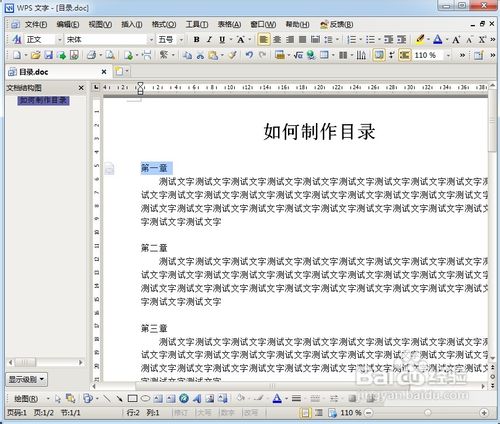
5
设置该文字格式为标题格式。
设置后效果如图:
6
双击格式刷工具。
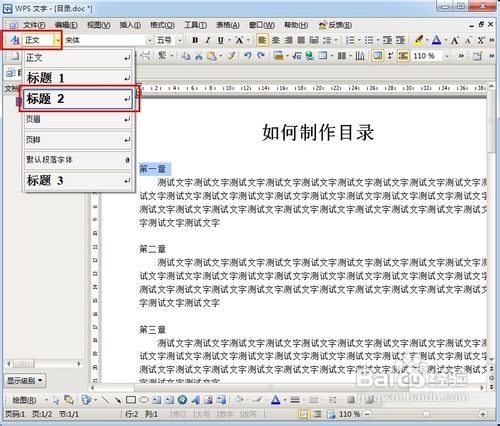
7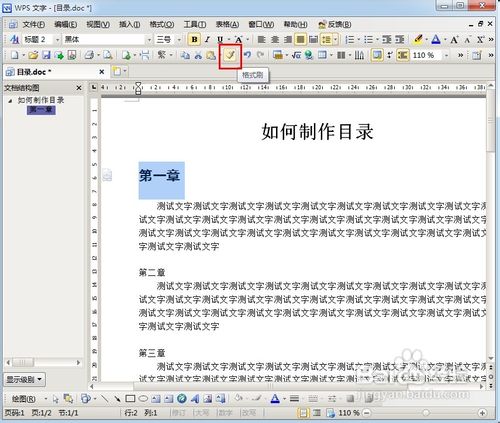
8
依次将需要设置目录的文字格式为如上格式。
9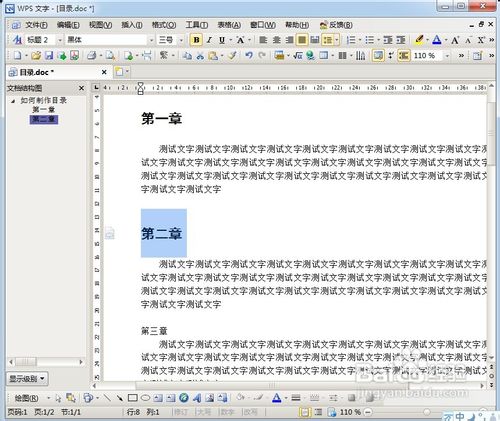
10
依次设置完成格式。
11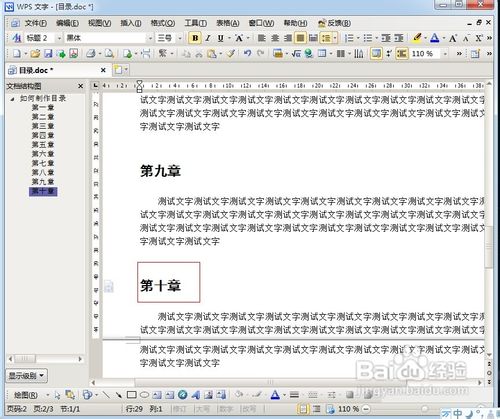
12
把光标定在需要插入目录的行。
13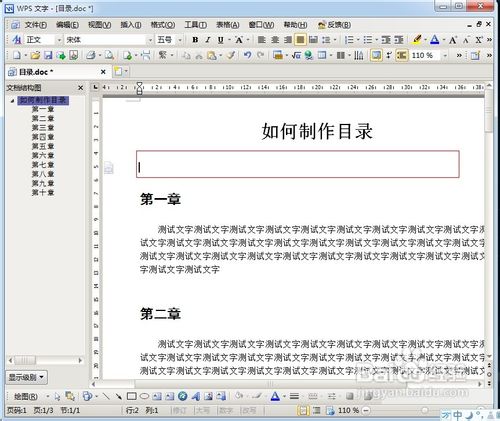
14
选择插入菜单中的引用--目录
15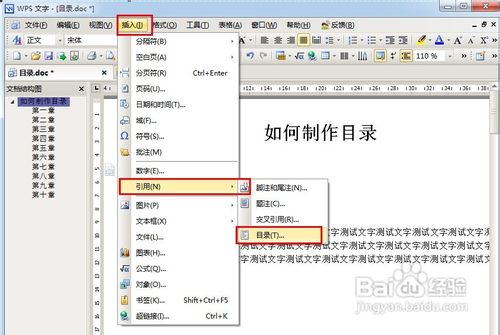
16
设置目录格式,采用默认就可以了。点击确定。
17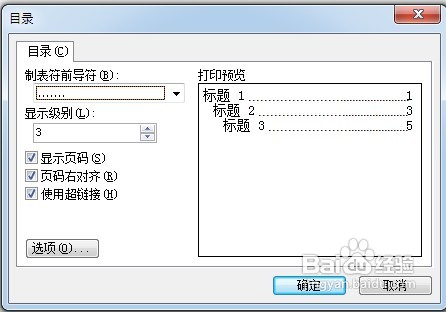
18
点击确定后目录就生成在刚刚光标定位的位置。
19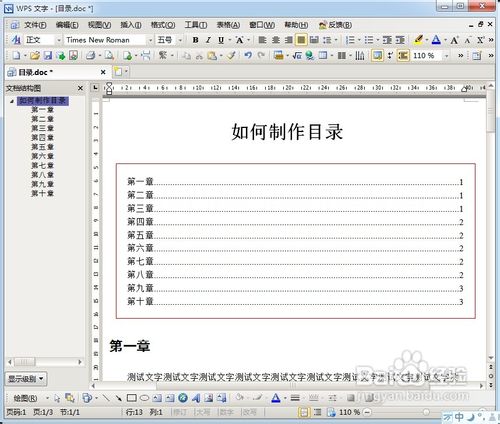
20
目录制作成功。
END注意事项
如插入目录后文档内容有所改变,需要手动更新目录才可以更新。
温馨提示:经验内容仅供参考,如果您需解决具体问题(尤其法律、医学等领域),建议您详细咨询相关领域专业人士。免责声明:本文转载来之互联网,不代表本网站的观点和立场。如果你觉得好欢迎分享此网址给你的朋友。转载请注明出处:https://www.i7q8.com/zhichang/8264.html

 微信扫一扫
微信扫一扫  支付宝扫一扫
支付宝扫一扫 
